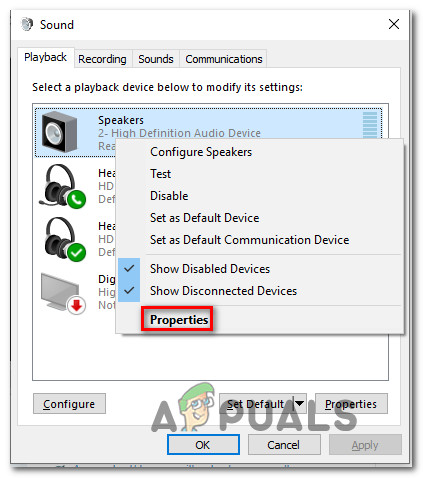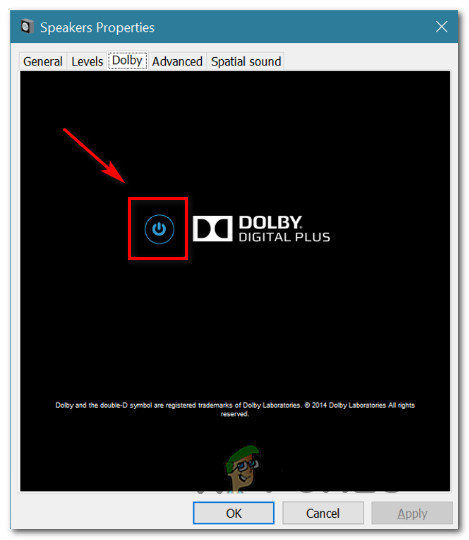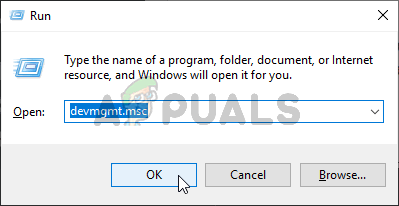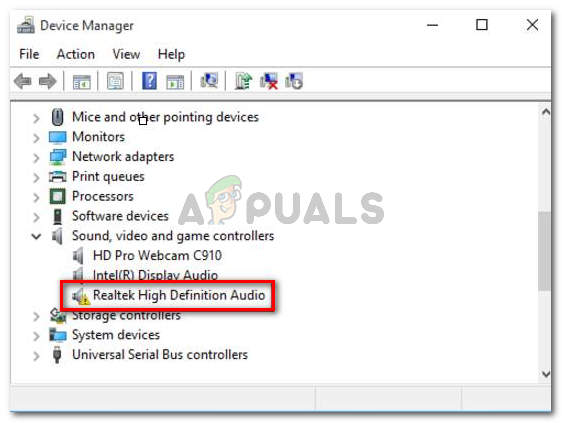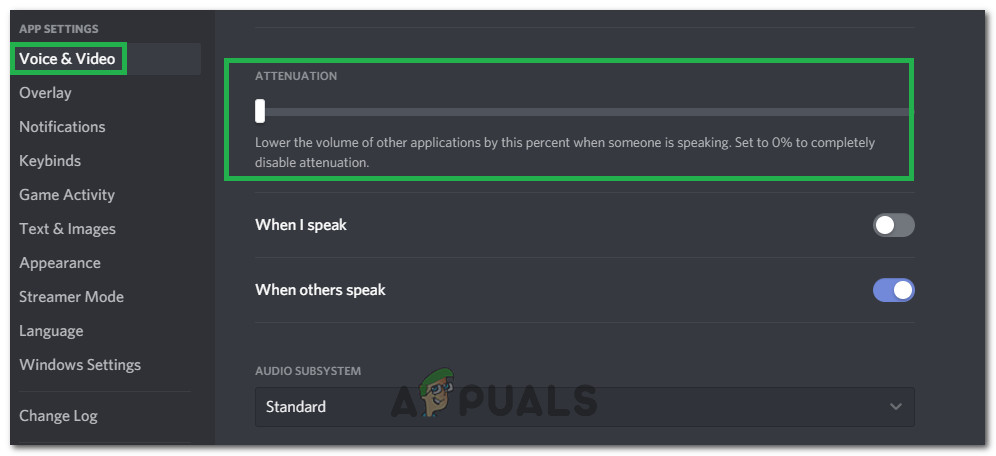কিছু ব্যবহারকারী রিপোর্ট করে যাচ্ছেন যে তাদের ভলিউম স্বয়ংক্রিয়ভাবে উপরে বা নীচে যায় সময়ের সাথে সাথে কোনও ম্যানুয়াল সমন্বয় ছাড়াই without কিছু প্রভাবিত ব্যবহারকারী রিপোর্ট করেছেন যে সমস্যাটি কেবল তখনই ঘটে যখন তাদের কাছে একাধিক উইন্ডোজ / ট্যাব রয়েছে যা শব্দ উত্পাদন করে। অন্যান্য ব্যবহারকারীরা জানিয়েছেন যে কোনও ভ্রমনটি আপাত ট্রিগার ছাড়াই এলোমেলোভাবে 100% এ চলে গেছে। বেশিরভাগ ক্ষেত্রে, শব্দের ভলিউম স্পষ্টভাবে পরিবর্তিত হয়ে গেলেও ভলিউম মিক্সারের মান পরিবর্তন হচ্ছে না। বেশিরভাগ রিপোর্ট উইন্ডোজ 10 এ ঘটেছে বলে নিশ্চিত করা হয়েছে।

উইন্ডোজ 10 এ ভলিউম স্বয়ংক্রিয়ভাবে নিচে / উপরে চলে যায়
উইন্ডোজ 10 এ ‘স্বয়ংক্রিয় ভলিউম সামঞ্জস্য’ সমস্যাটির কারণ কী?
আমরা এই সমস্যাটি সমাধানে সফলভাবে ব্যবহৃত বিভিন্ন ব্যবহারকারীর প্রতিবেদন এবং মেরামত কৌশলগুলি দেখে এই বিশেষ সমস্যাটি অনুসন্ধান করেছি। আমাদের তদন্তের ভিত্তিতে, বেশ কয়েকটি সাধারণ অপরাধী রয়েছে যা উইন্ডোজ 10-এ এই অদ্ভুত আচরণটি ট্রিগার করতে পরিচিত:
- সাউন্ড এফেক্টস বা তাত্ক্ষণিক মোড এটির কারণ ঘটায় - রিয়েলটেক অডিও ড্রাইভারগুলির মধ্যে কয়েকটি বৈশিষ্ট্য রয়েছে যা এই নির্দিষ্ট আচরণের কারণ হতে পারে। অধিকাংশ সময়. রিয়েলটেকের তাত্ক্ষণিক মোড এবং কয়েকটি অন্যান্য শব্দ প্রভাবগুলি কিছুটা ডিগ্রীতে স্বয়ংক্রিয় ভলিউম সামঞ্জস্যের কারণ হতে পারে। অনুরূপ পরিস্থিতিতে বেশ কয়েকটি ব্যবহারকারী রিপোর্ট করেছেন যে তারা কোনও অতিরিক্ত শব্দ প্রভাবকে অক্ষম করার পরে এই সমস্যাটি স্থির করা হয়েছিল।
- উইন্ডোজ যোগাযোগ বৈশিষ্ট্যটির কারণে সমস্যাটি হচ্ছে - এখানে একটি উইন্ডোজ বৈশিষ্ট্য রয়েছে যা প্রচুর ব্যবহারকারীর জন্য এই বিশেষ সমস্যাটি তৈরি করে। যদিও পিসি যোগাযোগের উদ্দেশ্যে ব্যবহৃত হয় তা স্বয়ংক্রিয়ভাবে ভলিউম সামঞ্জস্য করার জন্য তৈরি করা হয়েছে, তবে এটি কখনও কখনও মিথ্যা-পজিটিভ বাছাই করতে পারে যা যখন না হয় তখন ভলিউম হ্রাস করতে পারে। এই ক্ষেত্রে, ডিফল্ট আচরণকে 'কিছুই করবেন না' এ পরিবর্তন করা সমস্যার সমাধান করবে।
- উইন্ডোজ অডিও ড্রাইভার সমস্যা তৈরি করছে - অনেক ব্যবহারকারী রিপোর্ট করেছেন যে, ডিফল্ট রিয়েলটেক ড্রাইভার সময়ের সাথে সাথে আপডেট হবে যা কিছু মেশিনে এই বিশেষ সমস্যাটি দেখা দেবে। যদি এই দৃশ্যটি প্রযোজ্য হয়, জেনেরিক উইন্ডোজ ড্রাইভারের কাছে ডাউনলোড করা সমস্যার সমাধান করা উচিত।
- ডলবি ডিজিটাল প্লাস ভলিউম সামঞ্জস্য করছে - এই 3 টি ডি-পার্টির অডিও ড্রাইভারগুলির মধ্যে একটি যা এই সমস্যার কারণ হিসাবে পরিচিত, তার মধ্যে একটি হ'ল ডলবি ডিজিটাল প্লাস। ভলিউম লেভেলার নামে একটি অডিও বৈশিষ্ট্যের কারণে এটি ঘটে। দুর্ভাগ্যক্রমে, এটি অক্ষম করা এখনও একই আচরণ সংরক্ষণ করবে, সুতরাং সমস্যাটি সমাধান করার জন্য আপনাকে ডলবি ডিজিটাল প্লাস পুরোপুরি অক্ষম করতে হবে।
- একটি শারীরিক ট্রিগার ভলিউম হ্রাস / বৃদ্ধি করছে - আপনার কীবোর্ডের স্টকযুক্ত ভলিউম কী বা মাউস ইউএসবি ডংলে যা কাজ করছে তা হ'ল সমস্ত সম্ভাব্য কারণ যা এই বিশেষ সমস্যা হতে পারে। সংযুক্ত ডিভাইসগুলিকে আনপ্লাগিং করা বা আটকে থাকা কীগুলি আনস্টক পাওয়া এই ক্ষেত্রে সমস্যার সমাধান করবে।
আপনি যদি স্বয়ংক্রিয়ভাবে সামঞ্জস্য হওয়ার জন্য আপনার উইন্ডোজ ভলিউম প্রতিরোধের উপায়গুলি সন্ধান করেন তবে এই নিবন্ধটি আপনাকে বেশ কয়েকটি সমস্যা সমাধানের পদক্ষেপ সরবরাহ করবে। নীচে নীচে, আপনি একই পদ্ধতিতে অন্যান্য ব্যবহারকারীরা এই আচরণটি ঘটতে বাধা দিতে সফলভাবে ব্যবহার করেছেন এমন একটি পদ্ধতির সংগ্রহ আবিষ্কার করবেন।
পদ্ধতি 1: সাউন্ড এফেক্ট এবং তাত্ক্ষণিক মোড অক্ষম করা
দেখা যাচ্ছে যে বেশ কয়েকটি রিয়েলটেক ড্রাইভার এই বিশেষ সমস্যাটির কারণ হিসাবে পরিচিত। কেন এই সমস্যা দেখা দেয় সে সম্পর্কে আমরা কোনও অফিসিয়াল ব্যাখ্যা সন্ধান করতে পারি নি, তবে মনে হচ্ছে সর্বাধিক জনপ্রিয় ট্রিগার শব্দ সহ কিছু খেলছে, এটিকে বিরতি দিয়ে আবার খেলছে। বেশিরভাগ ক্ষতিগ্রস্থ ব্যবহারকারীদের জন্য, এই দৃশ্যের ফলে একটি ভলিউম পরিবর্তন হবে যা স্পিকার ভলিউম মিটারের মধ্যে স্বীকৃত হয় না।
ভাগ্যক্রমে, কিছু প্রভাবিত ব্যবহারকারী জানিয়েছেন যে তারা প্রবেশ করার পরে এই অদ্ভুত আচরণ আর ঘটে না শব্দ সেটিংস এবং সমস্ত অক্ষম শব্দ প্রভাব + তাত্ক্ষণিক মোড । কীভাবে এটি করা যায় তার জন্য এখানে একটি দ্রুত গাইড:
- টিপুন উইন্ডোজ কী + আর খোলার জন্য a চালান সংলাপ বাক্স. তারপরে, টাইপ করুন 'Mmsys.cpl' এবং টিপুন প্রবেশ করান সাউন্ড উইন্ডো খুলতে।
- যান প্লেব্যাক ট্যাব, আপনি যে প্লেব্যাক ডিভাইস নিয়ে সমস্যায় পড়েছেন তা নির্বাচন করুন, এটিতে ডান ক্লিক করুন এবং চয়ন করুন সম্পত্তি।
- মধ্যে সম্পত্তি স্ক্রিন, এ যান বর্ধন ট্যাব এবং এর সাথে যুক্ত বস পরীক্ষা করুন সমস্ত বর্ধন অক্ষম করুন (সমস্ত শব্দ প্রভাব অক্ষম করুন) । তারপরে, আঘাত প্রয়োগ করুন পরিবর্তনগুলি সংরক্ষণ করুন।
বিঃদ্রঃ: আপনি যদি স্পিকার / হেডসেট সেটিংসে তাত্ক্ষণিক মোড অন্তর্ভুক্ত করেন তবে সেটিও অক্ষম করুন। - আপনার কম্পিউটারটি পুনরায় চালু করুন এবং দেখুন পরবর্তী প্রারম্ভকালে সমস্যাটি সমাধান হয়েছে কিনা।

উইন্ডোজ 10 এ শব্দ বর্ধন অক্ষম করা হচ্ছে
আপনি যদি এখনও লক্ষ্য করে দেখছেন যে সময়ের সাথে সাউন্ড ভলিউমটি উপরে বা নীচে যেতে থাকে তবে নীচের পরবর্তী পদ্ধতিতে যান।
পদ্ধতি 2: যোগাযোগ ট্যাব মাধ্যমে স্বয়ংক্রিয় ভলিউম সামঞ্জস্য অক্ষম করা
দেখা যাচ্ছে যে অন্য সম্ভাব্য অপরাধী যা আপনার অডিও ভলিউমকে কমিয়ে আনতে পারে এমন একটি উইন্ডোজ বৈশিষ্ট্য যা আপনি পিসি ব্যবহার করার সময় বা টেলিফোন কলগুলি গ্রহণ করার সময় স্বয়ংক্রিয়ভাবে ভলিউম সামঞ্জস্য করার জন্য ডিজাইন করা হয়। যদিও এই বৈশিষ্ট্যটি সঠিকভাবে কাজ করে তখন দুর্দান্ত হয়, আমরা প্রচুর ব্যবহারকারীর প্রতিবেদনগুলি দেখেছি যেখানে উইন্ডোজ ভুলভাবে আগত বা বহির্গামী যোগাযোগের ব্যাখ্যা দিচ্ছে এবং যখন প্রয়োজন নেই তখন ভলিউমটি হ্রাস করছে।
যদি এই দৃশ্যটি আপনার বর্তমান পরিস্থিতির জন্য প্রযোজ্য হয়, আপনি এ গিয়ে সমস্যার সমাধান করতে সক্ষম হবেন যোগাযোগ ট্যাব শব্দ মেনু এবং ডিফল্ট আচরণ পরিবর্তন কিছু করনা ‘যখন কোনও নতুন যোগাযোগ ধরা পড়ে।
এখানে এটি কীভাবে করবেন:
- টিপুন উইন্ডোজ কী + আর একটি রান ডায়ালগ বাক্স খুলতে। তারপরে, টাইপ করুন “ mmsys.cpl ” এবং টিপুন প্রবেশ করান খুলতে শব্দ পর্দা।
- ভিতরে শব্দ উইন্ডো, যোগাযোগ ট্যাবে যান এবং সেট করুন কিছু করনা অধীনে টগল করুন যখন উইন্ডোজ যোগাযোগের ক্রিয়াকলাপ সনাক্ত করে ’ ।
- হিট প্রয়োগ করুন পরিবর্তনগুলি সংরক্ষণ করতে, তারপরে সমস্যাটি সমাধান হয়েছে কিনা তা দেখতে আপনার কম্পিউটার পুনরায় চালু করুন।

যোগাযোগের সময় স্বয়ংক্রিয় ভলিউম সমন্বয় অক্ষম করা
আপনি যদি এখনও আপনার শব্দ ভলিউমের সাথে একই রকমের স্বতন্ত্র আচরণের মুখোমুখি হন তবে নীচের পরবর্তী পদ্ধতিতে যান।
পদ্ধতি 3: জেনেরিক উইন্ডোজ ড্রাইভারের ডাউনগ্রেডিং
যদি নীচের কোনও পদ্ধতিতে আপনার শব্দ ভলিউমটি স্বয়ংক্রিয়ভাবে সামঞ্জস্য হতে বাধা দিতে সহায়তা না করে, আপনি সম্ভবত বর্তমানে সক্রিয় আপনার সাউন্ড ড্রাইভারকে দোষ দেওয়া শুরু করতে পারেন। আমরা প্রচুর রিপোর্ট দেখেছি যেখানে এটি নিশ্চিত হয়েছিল যে উইন্ডোজ আপডেট স্বয়ংক্রিয়ভাবে ইনস্টল হওয়া রিয়েলটেক ড্রাইভারের কারণে সমস্যাটি শেষ হয়েছে।
আপনি যদি রিয়েলটেক সাউন্ড ড্রাইভার ব্যবহার করছেন, আপনার সিস্টেমে ইতিমধ্যে সঞ্চিত জেনেরিক উইন্ডোজ ড্রাইভারের সাথে আপনার বর্তমান সাউন্ড ড্রাইভারকে ডাউনগ্রেড করে আপনি এই বিশেষ সমস্যাটি সমাধান করতে পারবেন। কীভাবে এটি করা যায় তা এখানে:
- টিপুন উইন্ডোজ কী + আর একটি রান ডায়ালগ বাক্স খুলতে। তারপরে, টাইপ করুন 'Devmgmt.msc' এবং টিপুন প্রবেশ করান খোলার জন্য ডিভাইস ম্যানেজার ।
- ডিভাইস ম্যানেজারের ভিতরে, প্রসারিত করুন শব্দ, ভিডিও এবং গেম নিয়ন্ত্রক ড্রপ-ডাউন মেনু
- যে অডিও ডিভাইসটি অভিনয় করছে তাতে ডান ক্লিক করুন এবং চয়ন করুন ড্রাইভার আপডেট করুন (ড্রাইভার সফ্টওয়্যার আপডেট করুন) ।
- প্রথম প্রম্পটে, ক্লিক করুন ড্রাইভার সফ্টওয়্যার জন্য আমার কম্পিউটার ব্রাউজ করুন ।
- তারপরে, পরবর্তী স্ক্রিনে, ক্লিক করুন আমার কম্পিউটারে উপলব্ধ ড্রাইভারদের একটি তালিকা থেকে আমাকে বেছে নিতে দিন ।
- এরপরে, সম্পর্কিত বক্সটি চেক করে শুরু করুন সামঞ্জস্যপূর্ণ হার্ডওয়্যার প্রদর্শন করুন । তারপরে, নির্বাচন করুন উচ্চ সংজ্ঞা অডিও ডিভাইস তালিকা থেকে এবং ক্লিক করুন পরবর্তী.
- ক্লিক হ্যাঁ আপনার বর্তমান ড্রাইভার ইনস্টলেশন দ্বারা এই ড্রাইভারটি ইনস্টল করার জন্য সতর্কতা প্রম্পটে।
- পরিবর্তনগুলি সংরক্ষণ করতে আপনার কম্পিউটার পুনরায় চালু করুন এবং পরবর্তী স্টার্টআপে ভলিউম সমস্যাটি সমাধান হয়েছে কিনা তা দেখুন।

জেনেরিক অডিও ড্রাইভারের ডাউনগ্রেড
পদ্ধতি 4: ডলবি ডিজিটাল প্লাস উন্নত অডিও অক্ষম করা
আপনি যদি অডিও সরঞ্জামগুলি ব্যবহার করছেন যা ডলবি ডিজিটাল প্লাস সমর্থন করে, এর পিছনে প্রোগ্রামটি স্বয়ংক্রিয় ভলিউম পরিবর্তনের কারণ হতে পারে high এটি অডিও বৈশিষ্ট্যটির কারণে ঘটে ভলিউম লেভেলার । তবে, দুর্ভাগ্যক্রমে, এই প্রভাবটি অক্ষম করা সমস্যার সমাধান করবে না। দুঃখের বিষয়, আপনার প্লেব্যাক ডিভাইসের সাথে বিরোধ থেকে রোধ করার জন্য আপনাকে ডলবি সম্পূর্ণরূপে অক্ষম করতে হবে।
অনুরূপ পরিস্থিতিতে বেশ কয়েকটি ব্যবহারকারী রিপোর্ট করেছেন যে তারা সাউন্ড মেনুটি দেখার পরে এবং ডলবি ডিজিটাল প্লাস সম্পূর্ণরূপে অক্ষম করার পরে সমস্যাটি সমাধান হয়ে গেছে। এখানে এটি কীভাবে করবেন:
- টিপুন উইন্ডোজ কী + আর একটি রান ডায়ালগ বাক্স খুলতে। তারপরে, টাইপ করুন “ mmsys.cpl ” এবং টিপুন প্রবেশ করান খুলতে শব্দ পর্দা।

চলমান কথোপকথন: mmsys.cpl
- মধ্যে শব্দ মেনুতে, স্পিকারগুলি যা স্বয়ংক্রিয়ভাবে সামঞ্জস্য হয় তা নির্বাচন করুন এবং চয়ন করুন সম্পত্তি।
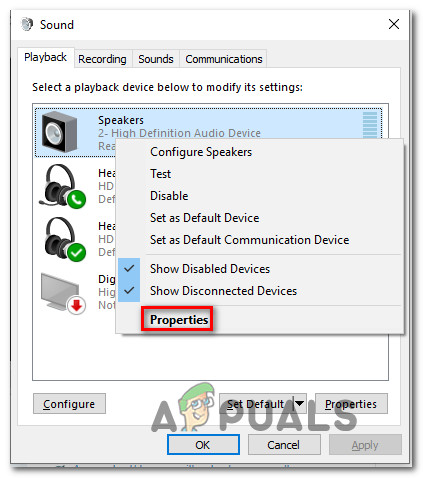
ডলবি স্পিকারের সম্পত্তি স্ক্রিন অ্যাক্সেস করা
- তারপরে, এ যান ডলবি ট্যাব এবং ক্লিক করুন শক্তি বোতাম (কাছাকাছি) ডলবি ডিজিটাল প্লাস ) এটি অক্ষম করতে।
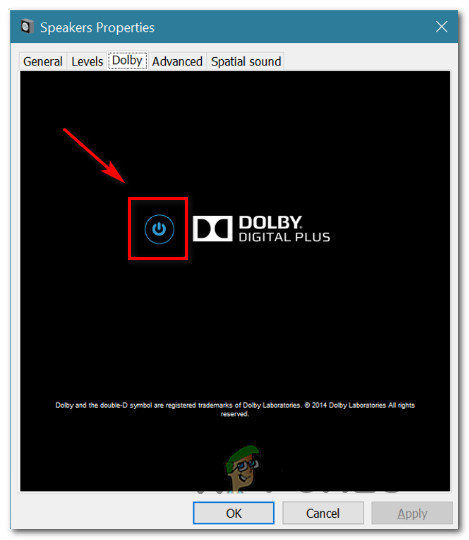
ডলবি ডিজিটাল প্লাস অক্ষম করা হচ্ছে
- আপনার কম্পিউটারটি পুনঃসূচনা করুন এবং দেখুন পরবর্তী সিস্টেমের সূচনার সাথে স্বয়ংক্রিয় ভলিউম সামঞ্জস্যতা বন্ধ হয় কিনা see
যদি আপনার এখনও একই স্বয়ংক্রিয় ভলিউম সামঞ্জস্য সমস্যা হয় তবে নীচের পরবর্তী পদ্ধতিতে যান down
পদ্ধতি 5: শারীরিক ট্রিগারগুলির সাথে ডিল করা
এখন যে সমস্ত সম্ভাব্য সফ্টওয়্যার অপরাধীর কারণে আমরা সমস্যাটি তৈরি করে ফেলেছি তা পুড়িয়ে ফেলেছি, আসুন একটি শারীরিক ট্রিগার অনুসন্ধান করা যাক। আপনি যে সংখ্যক লোককে আবিষ্কার করেছেন যে মাউস হুইল বা ভলিউম কী আটকে থাকার কারণে সমস্যাটি ঘটছে তা দেখে আপনি অবাক হয়ে যাবেন।
আপনি যদি একটি হুইল সহ একটি ইউএসবি মাউস ব্যবহার করছেন যা ভলিউম হ্রাস করতে ব্যবহার করা যেতে পারে তবে একটি যান্ত্রিক (বা ড্রাইভার) সমস্যা এটি ভলিউমকে হ্রাস বা আপগ্রেড করতে আটকে যেতে পারে। এই ক্ষেত্রে, মাউসটি প্লাগ ইন করা এবং ল্যাপটপটি রিবুট করা সম্ভবত সমস্যাটি সমাধান করবে।
আরেকটি সম্ভাব্য শারীরিক ট্রিগার হ'ল একটি দৈহিক ভলিউম কী আটকে থাকা (বেশিরভাগ কীবোর্ডের মডেলগুলিতে ভলিউম কীবোর্ড থাকে)। আপনি যদি স্পিকারের সাথে একটি মনিটর ব্যবহার করছেন, মনিটরের একটি আটকে থাকা কী আপনার শব্দের ভলিউমকে পরিবর্তন করতে পারে।
পদ্ধতি 6: ড্রাইভার আনইনস্টল করা এবং পুনরায় ইনস্টল করা
কিছু ব্যবহারকারী তাদের সাউন্ড ড্রাইভারদের রিফ্রেশ করে এবং উইন্ডোজ স্বয়ংক্রিয়ভাবে ইনস্টল করে এমনগুলির সাথে প্রতিস্থাপন করে এই সমস্যাটি সমাধান করেছে বলে জানা গেছে। যে জন্য:
- টিপুন 'উইন্ডোজ' + 'আর' রান প্রম্পট চালু করতে।
- টাইপ করুন 'Devmgmt.msc' এবং টিপুন 'প্রবেশ করুন'।
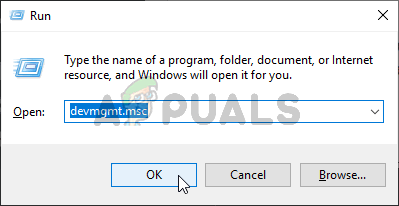
ডিভাইস ম্যানেজার চলছে
- ক্লিক করুন ' ভিডিও, সাউন্ড এবং গেম কন্ট্রোলার 'বিকল্পটি এবং ডান ক্লিক করুন 'সাউন্ড ড্রাইভার'।
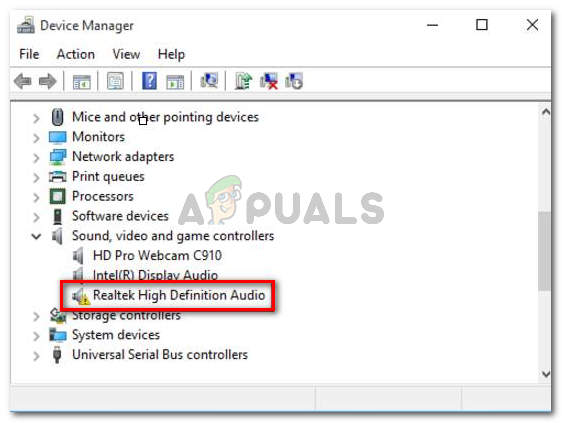
ড্রাইভার আনইনস্টল করুন
- নির্বাচন করুন 'আনইনস্টল' আপনার কম্পিউটার থেকে এগুলি সরাতে বোতামটি।
- ড্রাইভার হওয়ার অপেক্ষা করুন আনইনস্টল করা এবং আপনার কম্পিউটার পুনরায় চালু করুন।
- প্রারম্ভকালে, ড্রাইভারগুলি স্বয়ংক্রিয়ভাবে পুনরায় ইনস্টল করা হবে।
- চেক এবং দেখুন এটি ত্রুটি ঠিক করে কিনা।
পদ্ধতি 7: মনোযোগ অক্ষম করুন
কিছু ক্ষেত্রে, ডিসকর্ডের তাত্পর্য বৈশিষ্ট্যটি আপনার কম্পিউটারে এই সমস্যাটির কারণ হতে পারে। অতএব, এই পদক্ষেপে, আমরা এটি সম্পূর্ণরূপে অক্ষম করব। যে জন্য:
- ডিসকর্ড চালু করুন এবং সেটিংস কগ এ ক্লিক করুন।
- সেটিংসে, ' ভয়েস এবং ভিডিও 'বিকল্প এবং নীচে স্ক্রোল।
- অধীনে মনন শিরোনাম, একটি হওয়া উচিত স্লাইডার মনোযোগ বিকল্পের জন্য।
- এই স্লাইডারটি চালু করুন নিচে এবং আপনার সেটিংস সংরক্ষণ করুন।
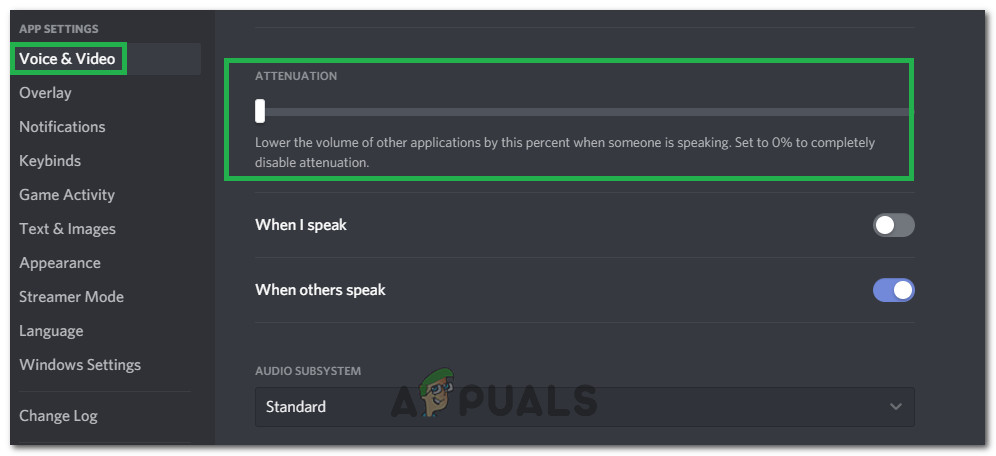
স্লাইডারটি বন্ধ করা হচ্ছে
- চেক করুন এবং দেখুন এটি করার ফলে সমস্যাটি স্থির হয়েছে কিনা।